Plongez au cœur de cet article pour dévoiler les subtilités de la configuration de l’actualisation incrémentielle dans Power BI. Optimisez vos coûts de calcul sur le cloud et accédez rapidement à des données en temps réel.
Lorsqu’il s’agit de manipuler des volumes de données massifs pour la business intelligence, la mise à jour des informations depuis votre serveur devient un véritable défi. La base de données que vous analysez dans Power BI est en constante évolution en arrière-plan.
Une actualisation complète de l’ensemble des données peut prendre des heures, voire davantage, en cas de grande taille ou de flux de données en direct provenant de multiples sources automatisées (points de vente, transactions en ligne, formulaires web, etc.).
Pour faciliter la gestion de ces situations complexes lors de l’importation et de l’analyse de données dans Power BI, Microsoft a intégré différentes options d’actualisation. L’actualisation incrémentielle s’est imposée comme une solution de choix pour importer et analyser des données en temps réel avec une grande facilité.
Continuez votre lecture pour comprendre son fonctionnement, ses applications, les prérequis nécessaires à son utilisation dans Power BI et comment la mettre en place en quelques étapes simples. C’est parti !
À lire aussi : Tableau vs Power BI : quel est le meilleur choix pour 2023 ?
Actualisation incrémentielle dans Power BI
L’actualisation incrémentielle est une extension de l’actualisation planifiée dans Power BI. Elle divise un jeu de données en différentes partitions, stockées séparément, en isolant les tables fréquemment modifiées.
La plupart des bases de données comportent des tables qui sont régulièrement mises à jour, contenant des données transactionnelles comme les montants de ventes ou les niveaux de stock. Ces données peuvent croître de manière exponentielle, augmentant considérablement la taille du fichier Power BI et l’espace utilisé sur le cloud ou les serveurs locaux.
Power BI peut utiliser l’actualisation incrémentielle pour diviser la table de données en fonction des paramètres RangeStart et RangeEnd. Il peut aussi utiliser une partition DirectQuery pour les données en temps réel. En fin de compte, le volume de données extraites de la base de données cloud diminue, ce qui rend le jeu de données importé plus léger et plus facile à gérer.
L’actualisation incrémentielle vous assure d’utiliser toujours les données les plus récentes, même dans une base de données contenant des millions de lignes.
Par exemple, si vous avez un rapport de ventes couvrant 10 années, vous n’aurez pas toujours besoin de mettre à jour l’ensemble des données. La mise à jour de la dernière semaine pourrait suffire.
Dans ce cas, une actualisation complète pourrait prendre des heures. L’actualisation incrémentielle vous permet de gagner du temps et de réduire vos dépenses liées au calcul.
Lisez également : Certification Microsoft Power BI Data Analyst (PL-300) : comment l’obtenir
Pourquoi utiliser l’actualisation incrémentielle dans Power BI ?
L’actualisation incrémentielle dans Power BI est un choix judicieux pour trois raisons majeures. Premièrement, elle permet des économies de temps et de ressources. Au lieu d’une actualisation globale, elle se concentre sur les données nouvelles ou modifiées, rendant vos rapports plus rapides et plus efficaces.
Deuxièmement, elle est idéale pour les grands ensembles de données. Une actualisation complète de volumes massifs de données peut être lente et coûteuse. L’actualisation incrémentielle cible uniquement les informations nécessaires, garantissant ainsi la réactivité de vos rapports.
Enfin, elle assure la mise à jour constante de vos rapports. En se focalisant sur les données les plus récentes, vous avez la certitude que vos rapports reflètent les dernières modifications de votre source de données, permettant une prise de décision précise.
Cas d’utilisation de l’actualisation incrémentielle
Ventes au détail
L’actualisation incrémentielle facilite la mise à jour des données de ventes quotidiennes sans réitérer l’ensemble des rapports. Cela garantit des informations à jour pour une meilleure prise de décision. Elle permet aussi le suivi des mesures d’engagement quotidiennes, en économisant temps et ressources, par la mise à jour des seules données nouvelles ou de la plage définie.
Gestion de l’inventaire
Si vous devez suivre les variations de stock en temps réel et optimiser les niveaux de stock de manière efficace, l’actualisation incrémentielle est la solution dans Power BI. Elle peut aussi mettre à jour en continu les statistiques de trafic web pour des informations actualisées sur le comportement des utilisateurs.
Rapports financiers
L’actualisation incrémentielle vous aide à maintenir à jour vos rapports financiers par une mise à jour régulière des données les plus récentes. Elle vous permet aussi de suivre les mises à jour de la chaîne d’approvisionnement liées aux finances et d’améliorer votre réactivité face aux fluctuations dynamiques des coûts au sein de cette chaîne.
Surveillance IoT
L’actualisation incrémentielle est essentielle pour la formation et la surveillance d’appareils IoT. Ces appareils collectent des volumes considérables de données chaque jour, parfois à la seconde près. Une actualisation complète de la base de données liée à quelques systèmes IoT pourrait prendre plusieurs jours. L’actualisation incrémentielle permet de mettre à jour uniquement la partie nécessaire pour une journée.
Analyse du marché boursier
Le marché boursier génère d’énormes mises à jour de données à la seconde près. Vous pouvez utiliser l’actualisation incrémentielle de Power BI pour analyser les fluctuations de plusieurs cours d’actions et affiner vos stratégies d’investissement.
Avantages de l’actualisation incrémentielle dans Power BI
- Elle permet de mettre à jour uniquement les données nouvelles ou modifiées, accélérant le processus d’actualisation des rapports.
- En actualisant uniquement les données nécessaires, elle économise les ressources système et minimise la charge de l’infrastructure.
- Pour les jeux de données volumineux hébergés sur le cloud, elle réduit considérablement les coûts de calcul en mettant à jour uniquement une portion des données.
- L’actualisation incrémentielle est idéale pour les grands ensembles de données, évitant l’actualisation complète à chaque fois.
- Elle permet de maintenir vos rapports à jour avec des données en temps réel, jusqu’à 48 fois par jour.
- Elle assure la mise à jour de vos rapports en reflétant les modifications les plus récentes, pour une meilleure fiabilité des informations.
- Vous pouvez continuer à utiliser le rapport pendant l’actualisation en arrière-plan, sans interruption de votre flux de travail.
- Les rapports se chargent plus rapidement et répondent aux interactions des utilisateurs, améliorant l’expérience utilisateur globale.
Les avantages de l’actualisation incrémentielle sont illimités, avec de multiples applications possibles selon votre projet d’analyse de données.
Actualisation complète vs. Actualisation incrémentielle dans Power BI
Une actualisation complète dans Power BI consiste à recharger toutes les données depuis la source. C’est un processus long et gourmand en ressources pour les grands ensembles de données. Elle remplace la totalité du jeu de données, même si seule une petite partie a été modifiée.
L’actualisation incrémentielle, en revanche, met à jour uniquement les données nouvelles ou modifiées, réduisant ainsi le temps d’actualisation et l’utilisation des ressources.
Voici un tableau comparatif des deux modes d’actualisation :
| Comparaison des fonctionnalités | Actualisation complète | Actualisation incrémentielle |
| Mise à jour des données | Actualise toutes les données à chaque fois | Actualise uniquement les plages de date/heure nouvelles, modifiées ou configurées |
| Adapté à | Petits ensembles de données avec des mises à jour peu fréquentes | Grands ensembles de données avec des mises à jour fréquentes |
| Temps d’actualisation | Temps d’actualisation plus longs | Temps d’actualisation plus rapides |
| Utilisation des ressources | Utilisation plus élevée des ressources | Utilisation inférieure des ressources |
| Données historiques | Nécessite le rechargement de toutes les données historiques | Conserve les données historiques dans des partitions ou des archives définies |
| Prise en charge des données en temps réel | Prise en charge limitée des données en temps réel | Prend en charge les mises à jour de données en temps réel ou quasi-réel |
Conditions préalables à l’actualisation incrémentielle
Bien que cette fonctionnalité soit appréciée pour les grands ensembles de données, elle n’est disponible qu’après avoir validé certaines conditions, concernant notamment le plan Power BI et d’autres paramètres de l’ensemble de données. Voici ces exigences :
#1. Forfaits Power BI pris en charge
L’actualisation incrémentielle est accessible pour les jeux de données Power BI Premium, Premium par utilisateur, Power BI Pro et Power BI Embedded.
Pour les mises à jour en temps réel via DirectQuery, elle est limitée aux jeux de données Power BI Premium, Premium par utilisateur et Power BI Embedded.
#2. Sources d’ensembles de données prises en charge
La mise à jour des données en temps réel pour un grand ensemble de données via l’actualisation incrémentielle est idéale pour les bases de données relationnelles et structurées comme Azure Synapse et SQL Database. Elle peut également fonctionner avec d’autres bases de données via une configuration personnalisée.
L’ensemble de données doit cependant contenir ou supporter les éléments suivants :
Une colonne Date/Heure
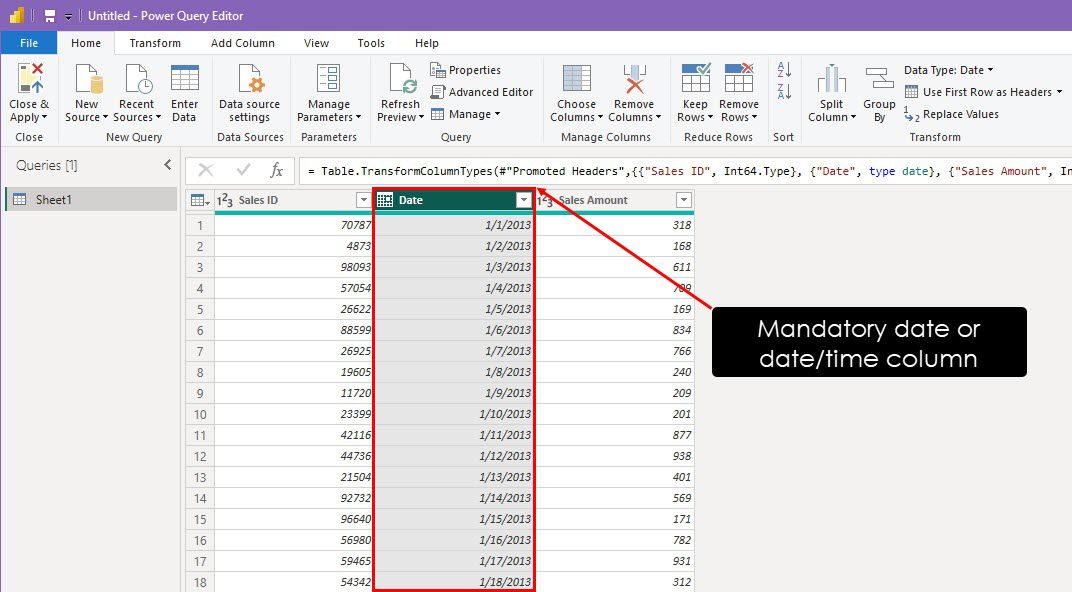
Votre ensemble de données doit inclure une colonne de type date ou date/heure. Cette colonne sert de référence pour Power BI lors de la création des points de début et de fin des données à mettre à jour.
Filtrage par date/heure
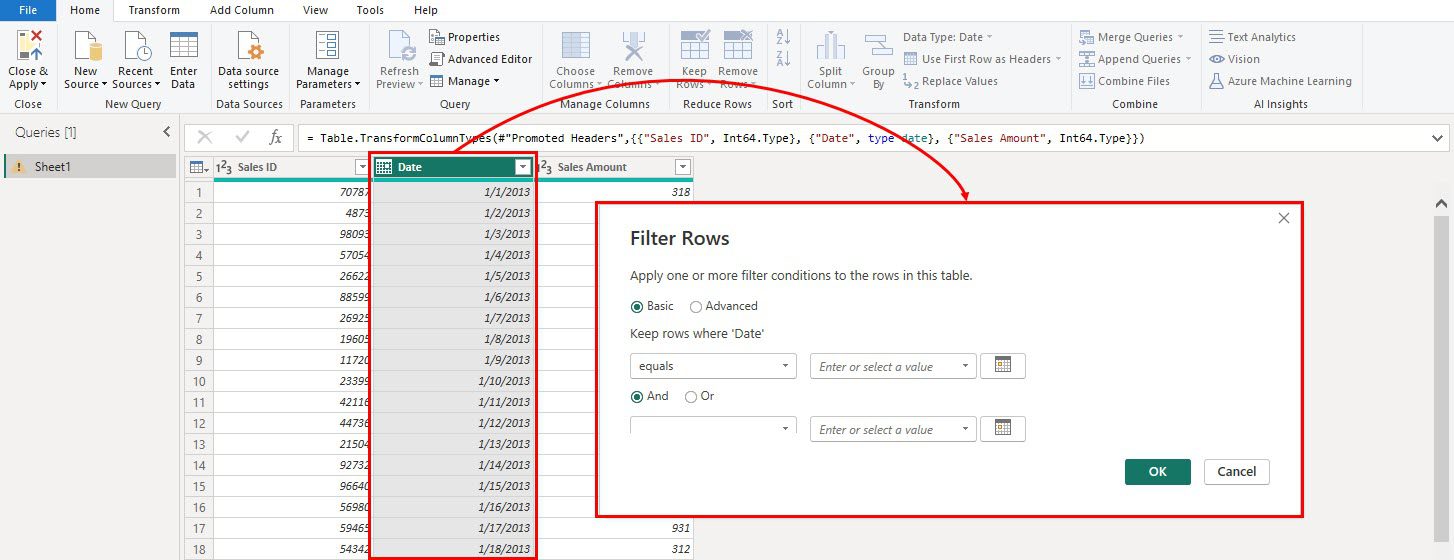
Power BI doit pouvoir filtrer l’ensemble de données par date, généralement via une colonne date dans la table cible. Les paramètres RangeStart et RangeEnd (de type date/heure) filtrent les données à l’aide de cette colonne.
Paramètres étendus
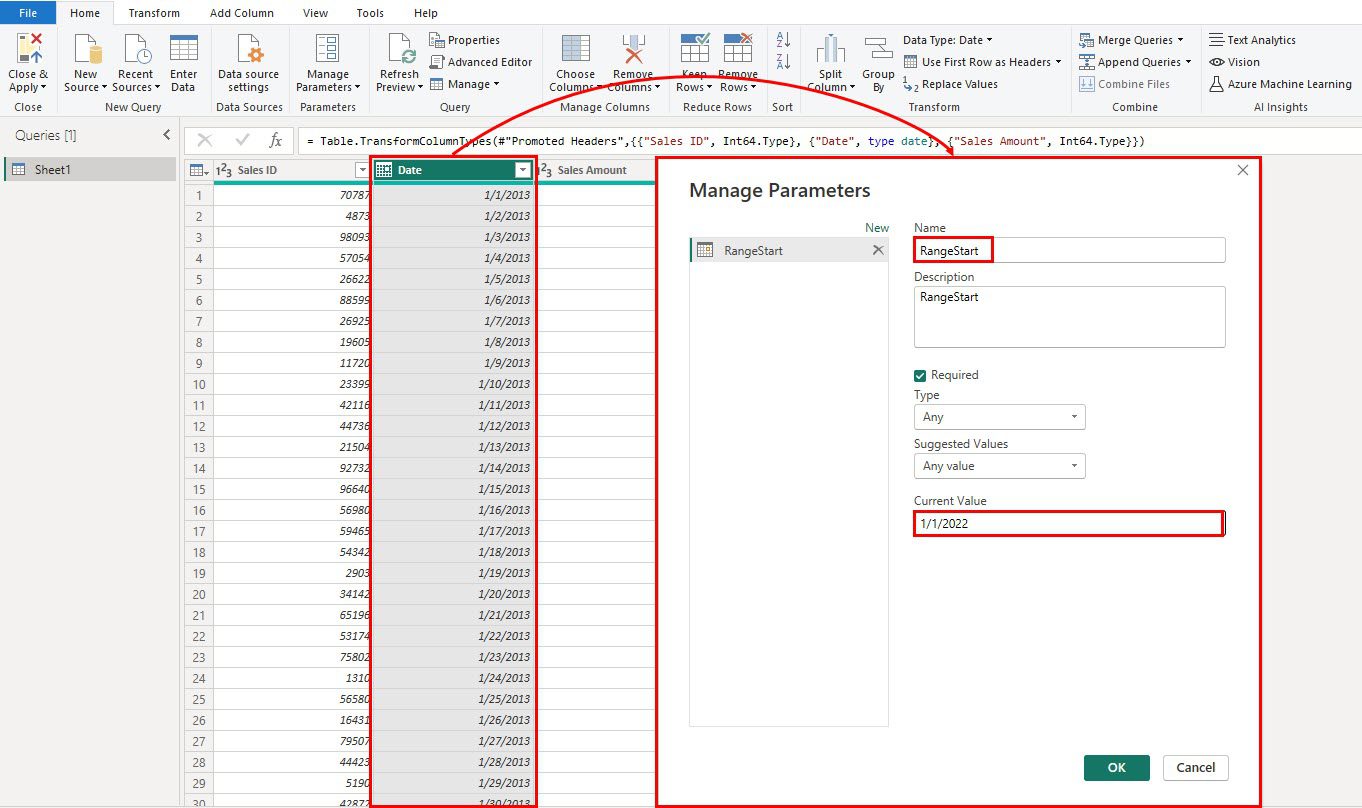
Avant d’activer l’actualisation incrémentielle, vous devez importer l’ensemble de données dans Power Query et ajouter des paramètres étendus. Utilisez la commande « Gérer les paramètres » pour créer deux paramètres nommés RangeStart et RangeEnd.
L’ensemble de données prend en charge le pliage des requêtes
Le pliage des requêtes est une technique d’optimisation qui améliore les performances en transférant une partie du traitement des données vers le serveur de base de données.
Au lieu de récupérer une grande quantité de données depuis le serveur pour les filtrer et les traiter ensuite, le pliage des requêtes permet au serveur d’effectuer directement ces opérations.
Source unique de données
Si vous configurez une actualisation incrémentielle pour un volume massif de données ou si vous créez un système de requête de base de données avancé à l’aide du modèle d’objet tabulaire (TOM) et du langage de script de modèle tabulaire (TMSL), toutes les partitions de données (DirectQuery ou Import) doivent provenir d’une seule et unique source de données.
#3. Date et heure du système
L’accès à la date et à l’heure du système est nécessaire pour que Power BI puisse mettre à jour les données de manière incrémentielle selon votre stratégie. La date et l’heure du système doivent être configurées en mode automatique plutôt qu’en mode manuel.
Comment configurer l’actualisation incrémentielle dans Power BI
Voici les quatre étapes pour configurer l’actualisation incrémentielle :
#1. Importation de votre ensemble de données dans Power BI Desktop
Vous devez configurer votre rapport Power BI pour l’actualisation incrémentielle depuis l’application de bureau Power BI. Après avoir publié le rapport, vous pourrez utiliser cette fonction pour obtenir des données en temps réel ou des données d’une plage sélectionnée dans Power BI Service (version web de Power BI).
Pour importer un ensemble de données :
- Ouvrez Power BI Desktop.
- Cliquez sur « Obtenir des données » sur l’écran de démarrage.
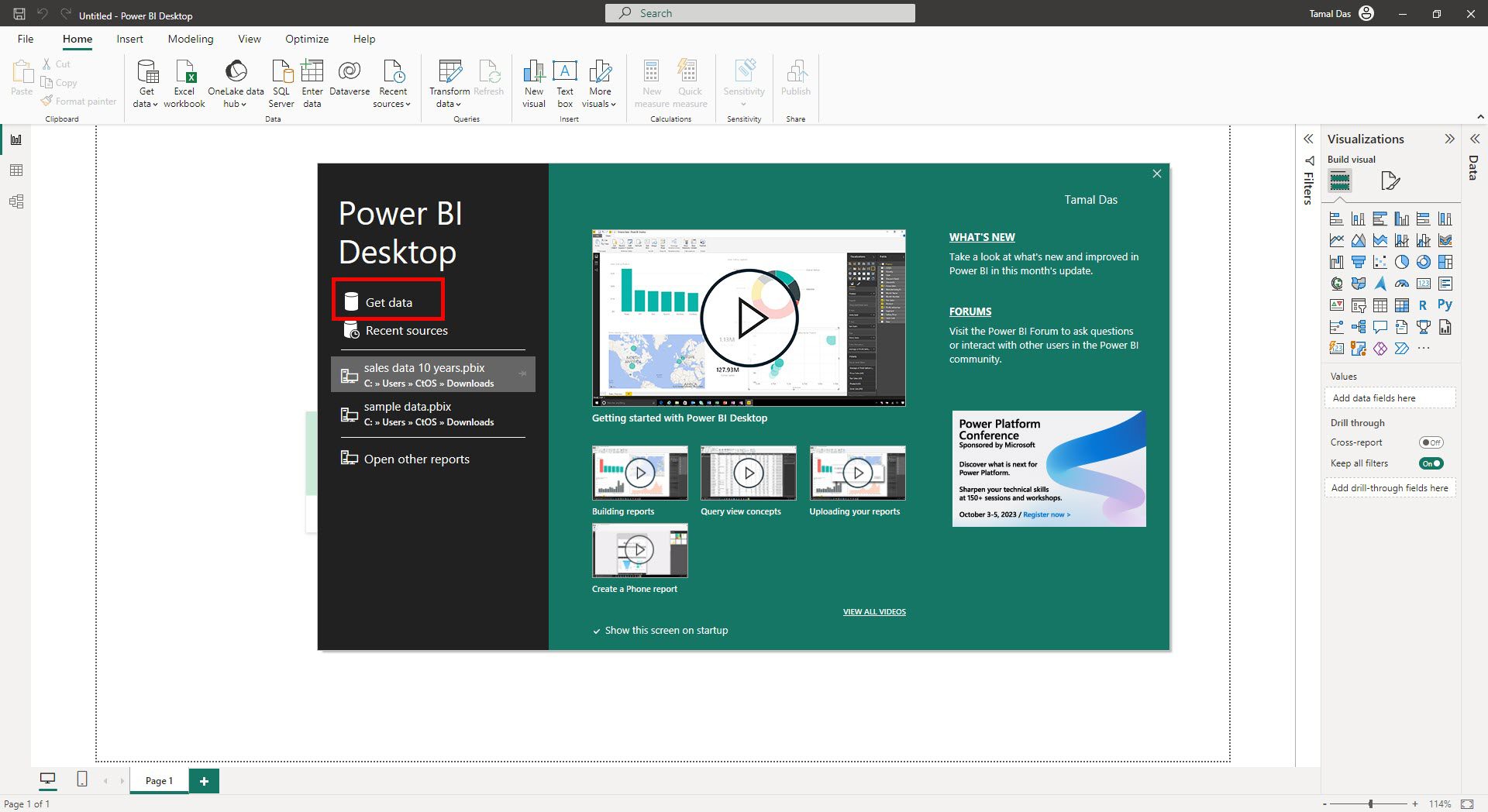
- Dans la boîte de dialogue « Obtenir des données », choisissez votre source de données, comme une base de données SQL Server.
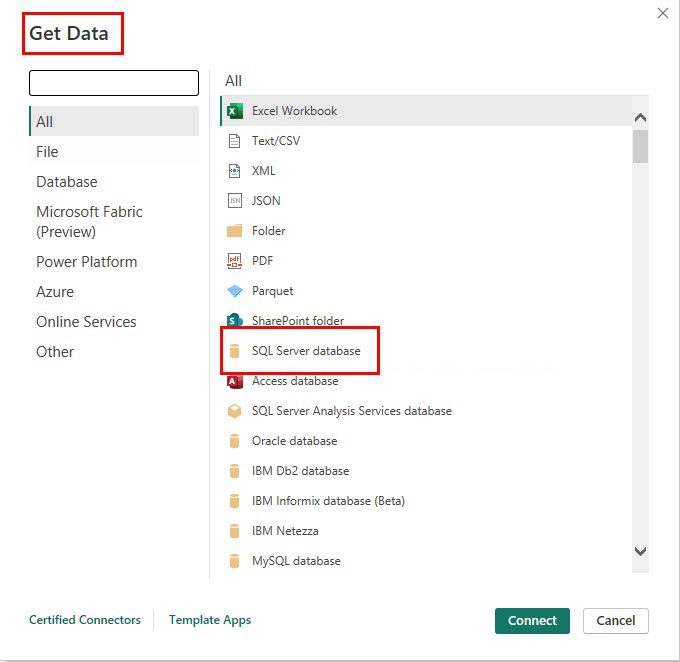
- Saisissez les détails du serveur SQL et cliquez sur « OK ».
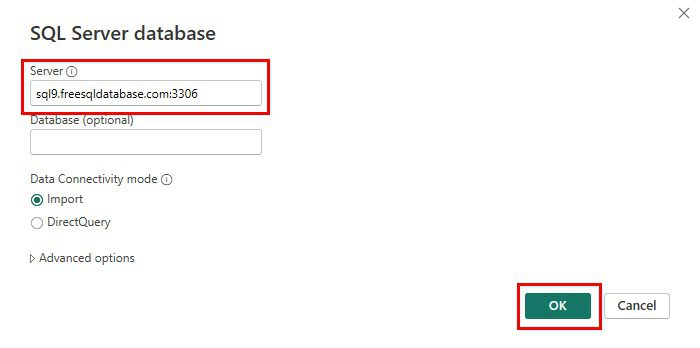
- Vous devriez voir le navigateur de jeu de données de la base de données.
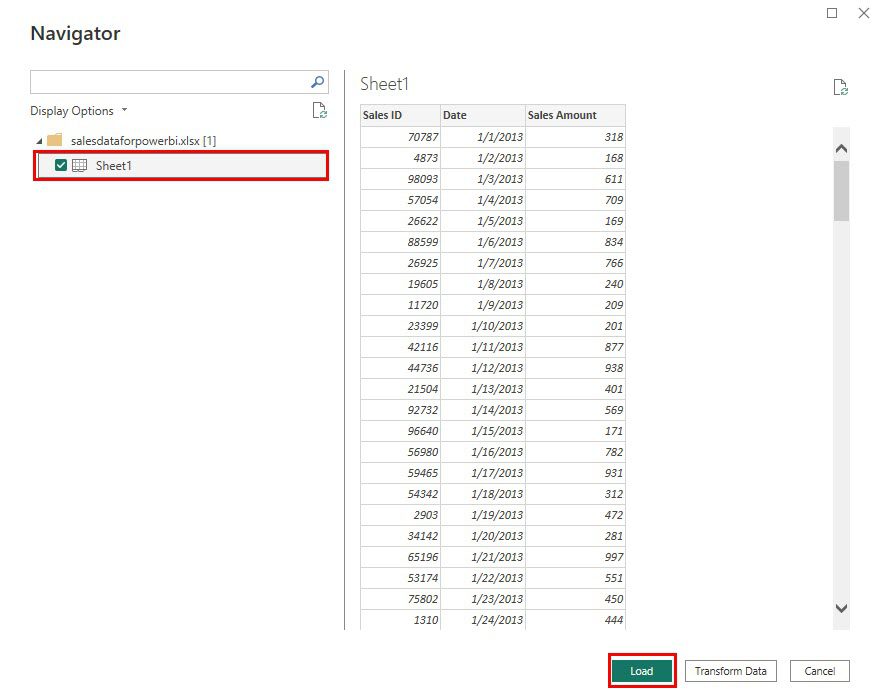
- Choisissez une table et cliquez sur « Charger » pour importer les données dans Power BI.
#2. Traitement de l’ensemble de données dans Power Query
Vous devez transformer l’ensemble de données dans Power Query pour ajouter des paramètres étendus et un filtrage date/heure. Voici comment :
- Dans Power BI, allez dans l’onglet « Accueil » du ruban et cliquez sur « Transformer les données ».
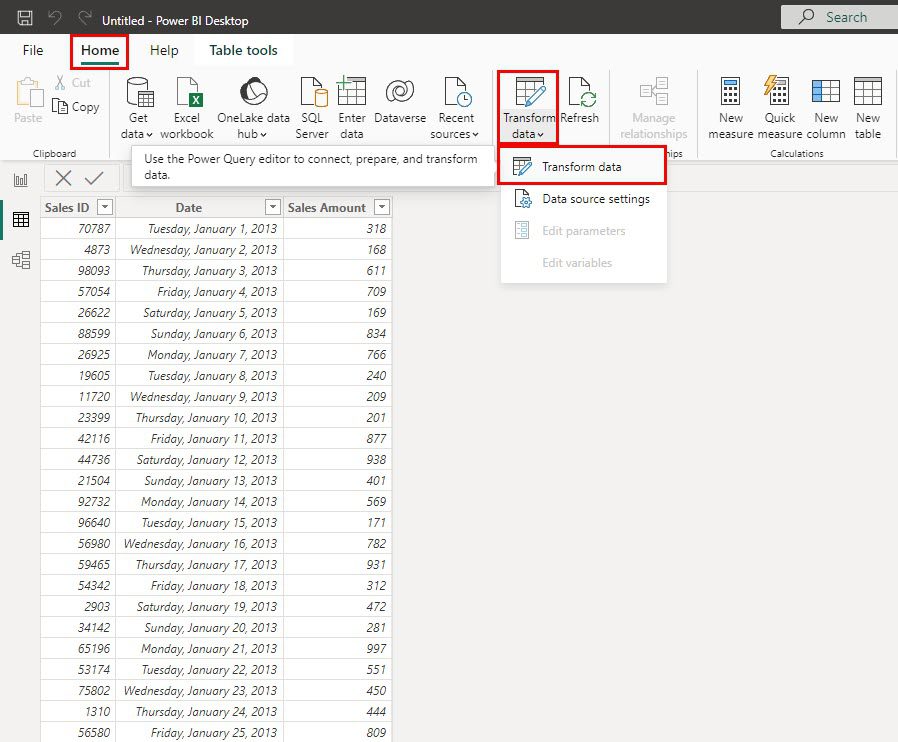
- L’ensemble de données s’ouvre dans Power Query.
- Cliquez sur la colonne « Date ».
- Cliquez sur « Gérer les paramètres ».
- Dans la boîte de dialogue « Gérer les paramètres », cliquez sur « Nouveau ».
- Dans le champ « Nom », saisissez « RangeStart ».
- Dans le champ « Valeur actuelle », saisissez la date ou la date/heure de début de l’actualisation incrémentielle (par exemple, 01/01/2023).
- Cliquez sur « OK » pour appliquer.
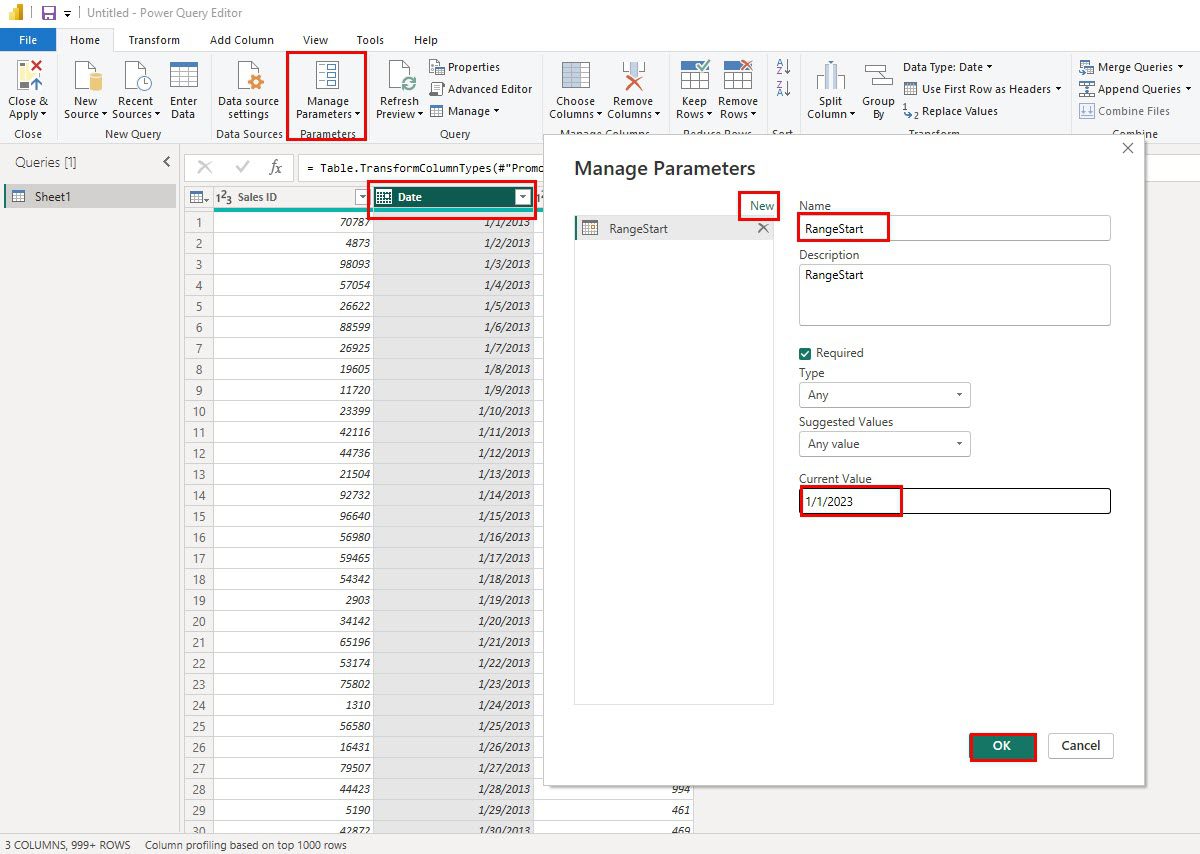
- Suivez les mêmes étapes pour ajouter le paramètre « RangeEnd », en indiquant la date ou la date/heure jusqu’à laquelle Power BI doit effectuer l’actualisation incrémentielle.
Vous devriez avoir trois éléments dans Power Query, comme le montre l’image ci-dessous.
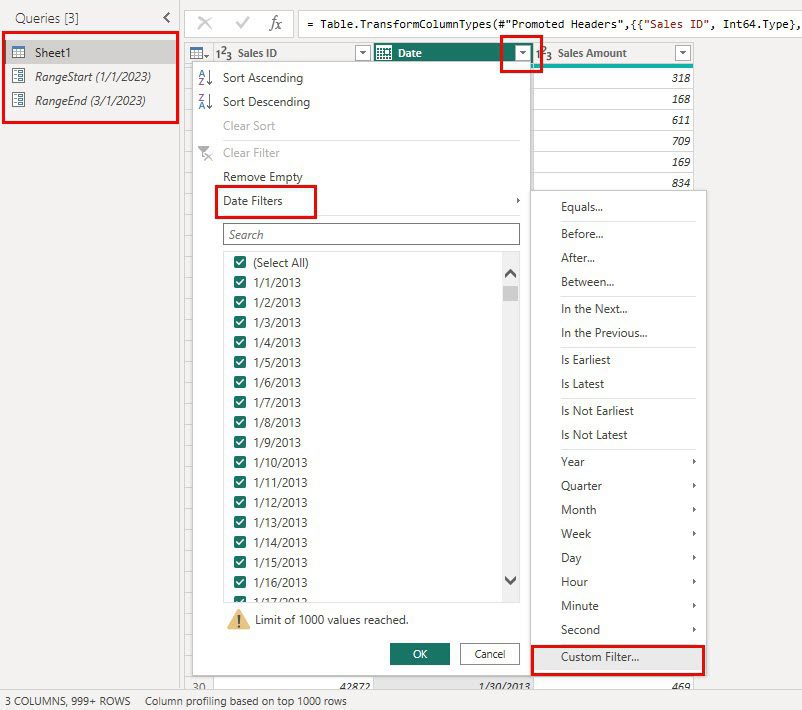
Sélectionnez la colonne « Date » et cliquez sur le menu déroulant. Cliquez sur « Filtres de date », puis choisissez « Filtres personnalisés ».
Dans la première liste déroulante, choisissez « est après ou égal à ». Cliquez sur la case et sélectionnez le paramètre « RangeStart ».
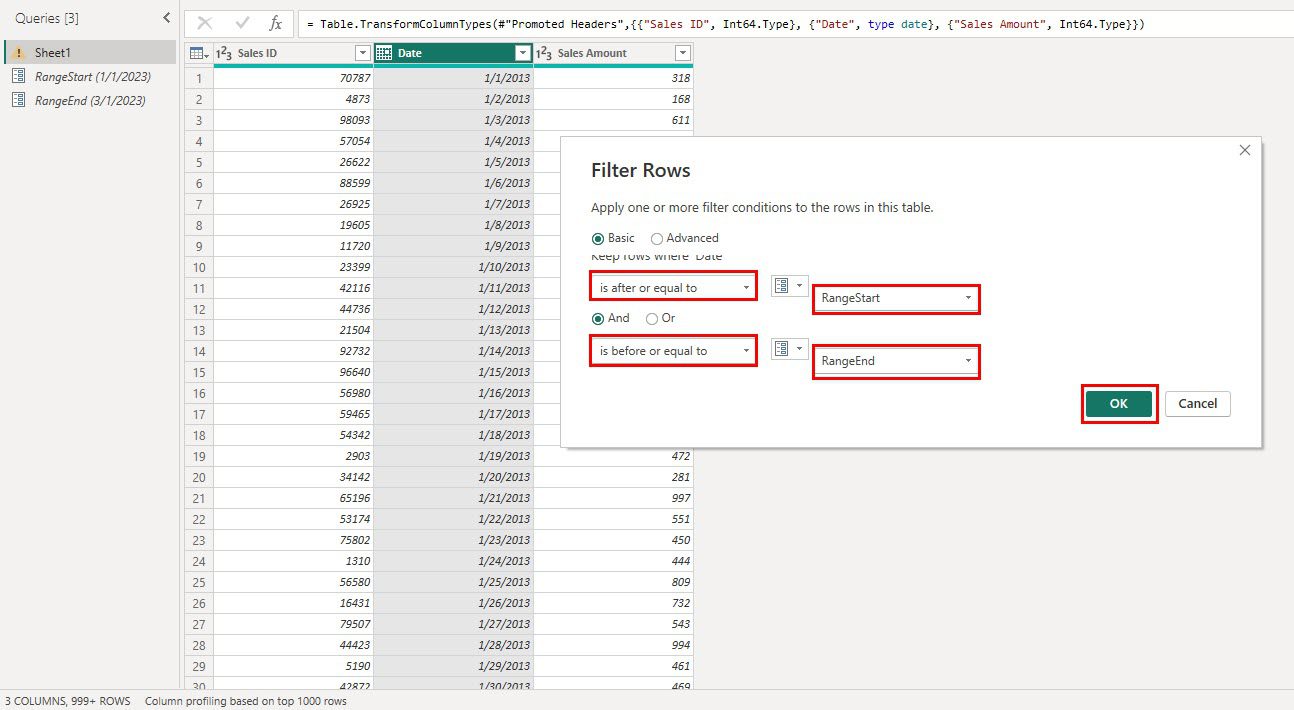
Ensuite, dans la deuxième liste déroulante, choisissez « est avant ou égal à » et ajoutez le paramètre « RangeEnd ».
Cliquez sur le bouton « Fermer et appliquer » en haut à gauche de Power Query.
#3. Configuration de l’actualisation incrémentielle dans Power BI Desktop
Dans Power BI, passez à la vue « Tableau ». À droite de la table, cliquez avec le bouton droit sur le nom de la table ou de l’ensemble de données sur laquelle vous souhaitez appliquer l’actualisation incrémentielle. Choisissez « Actualisation incrémentielle » dans le menu contextuel.
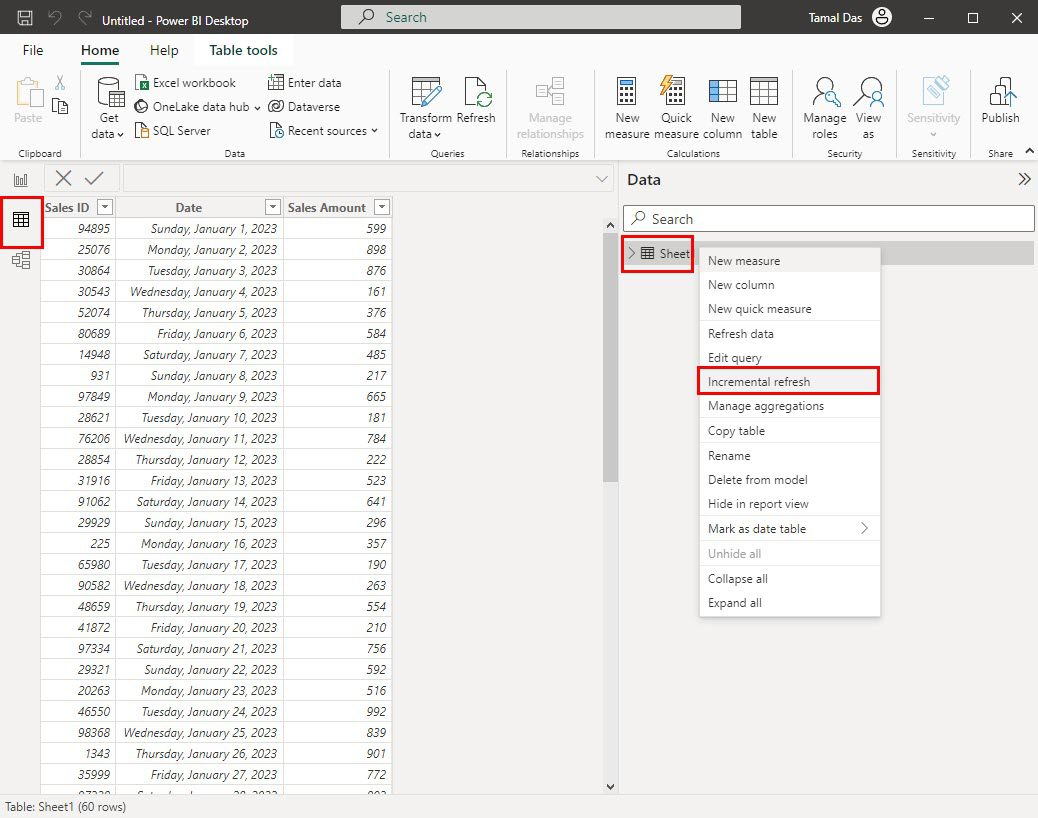
Procédez comme suit :
- Activez l’outil « Définir les plages d’importation et d’actualisation ».
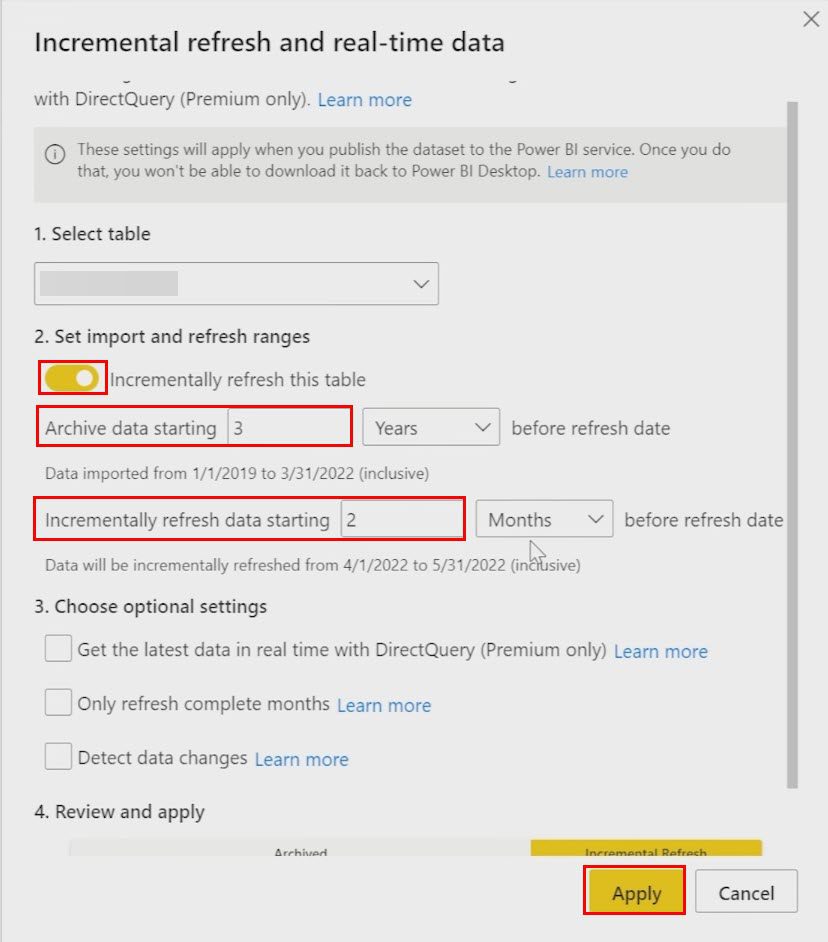
- Saisissez les valeurs pour les champs :
- Archiver les données à partir du
- Actualiser progressivement les données à partir de
- Cliquez sur « Appliquer ».
#4. Publication du rapport
Allez dans « Accueil » > « Publier ». Cliquez sur « Publier ».
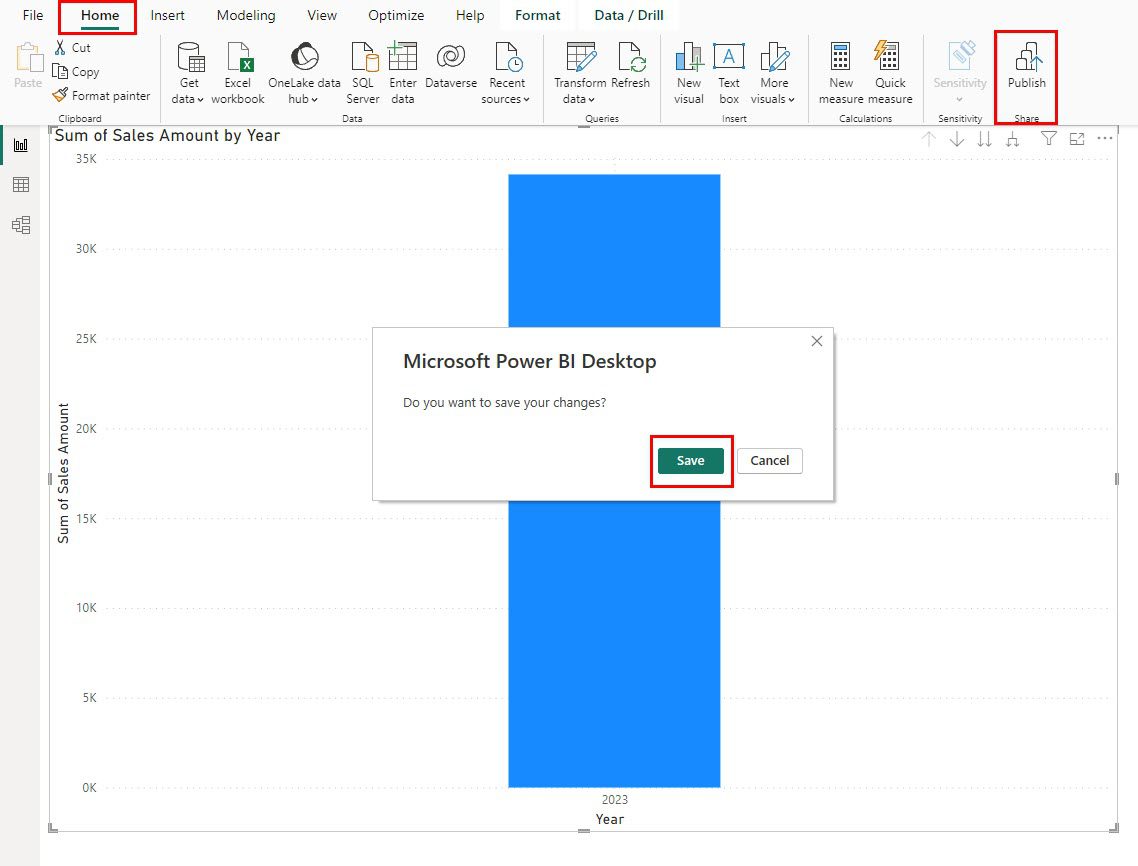
Power BI vous demandera d’enregistrer le fichier sur votre ordinateur. Procédez à l’enregistrement.
Cliquez à nouveau sur « Publier », choisissez une destination (par exemple, « Mon espace de travail ») puis cliquez sur « Sélectionner ».
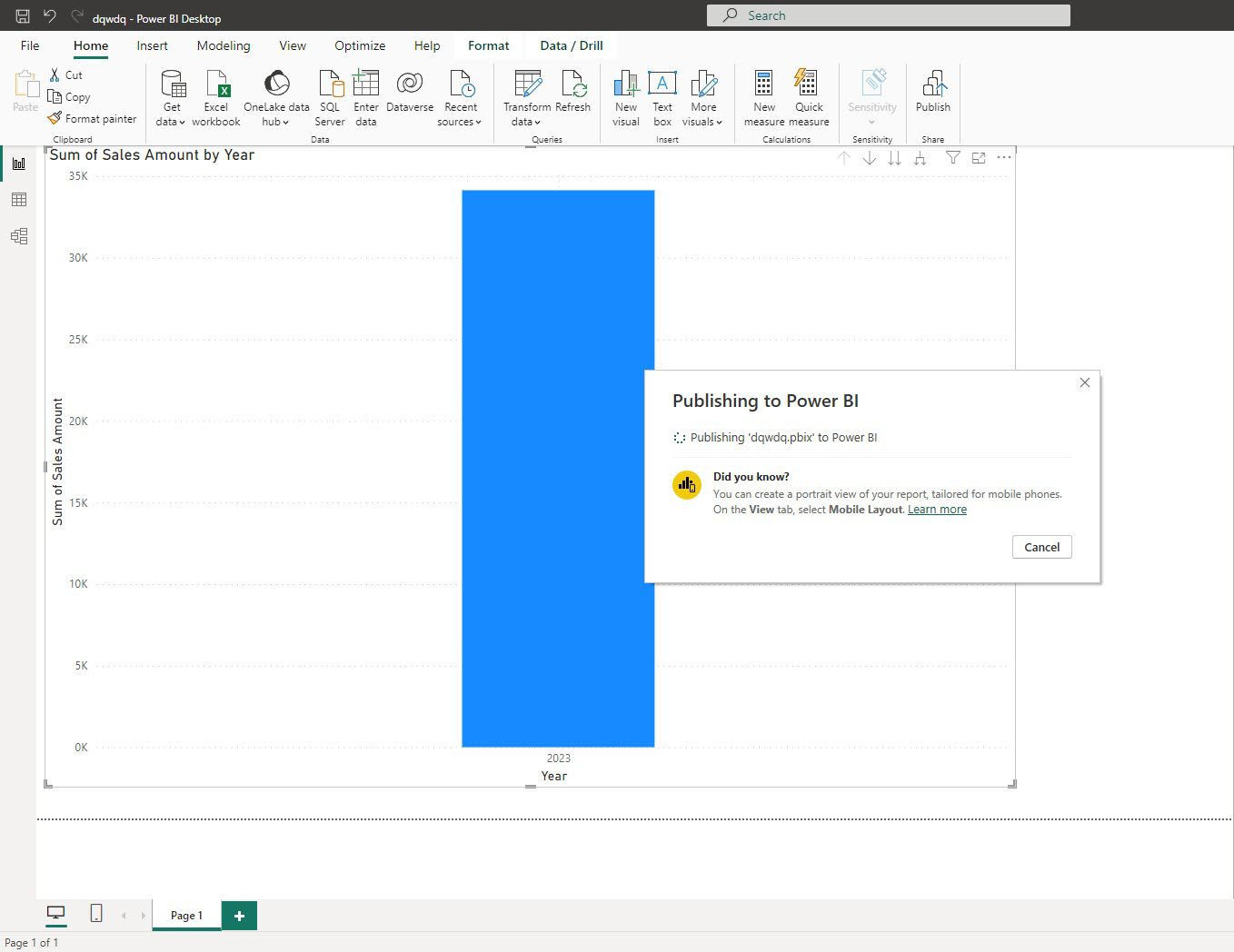
Conclusion
Vous savez désormais comment tirer parti de l’actualisation incrémentielle dans Power BI pour obtenir des données en temps réel sans actualiser la totalité de la base de données, ni payer des frais exorbitants pour l’utilisation des ressources cloud. Vous gagnez également un temps précieux.
Suivez les étapes ci-dessus et essayez l’actualisation incrémentielle lors de votre prochaine création et publication de rapports et de tableaux de bord depuis Power BI.
Pour aller plus loin : Power BI : différences entre rapport et tableau de bord.